Disimballaggio del router
Disimballare il router solo quando si è pronti per l'installazione. Se il sito di installazione non è pronto, per evitare danni accidentali, mantenere lo chassis nel relativo contenitore di spedizione fino a quando non si è pronti per l'installazione.
Il router, il kit complementare, le pubblicazioni e tutte le attrezzature opzionali comprese nell'ordine possono essere contenuti in più confezioni. Durante il disimballaggio, controllare la bolla di accompagnamento per verificare di aver ricevuto tutti gli articoli elencati.


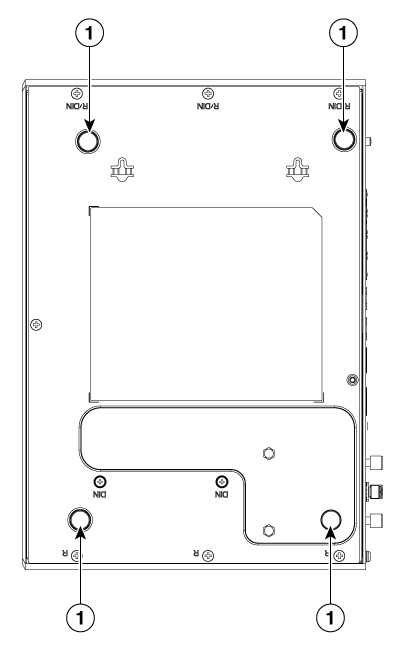
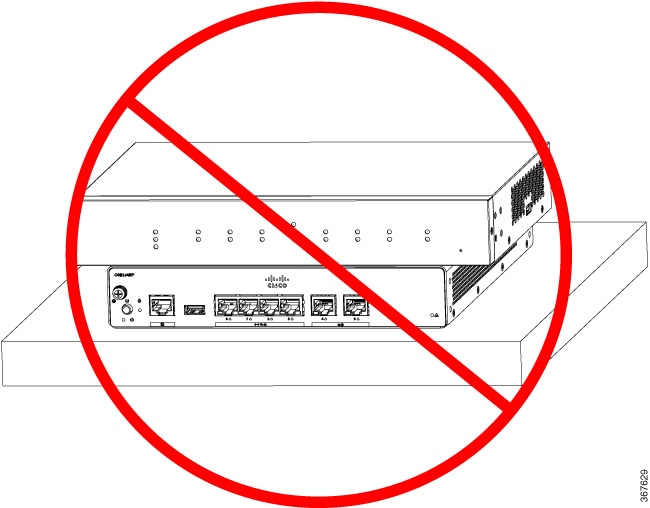

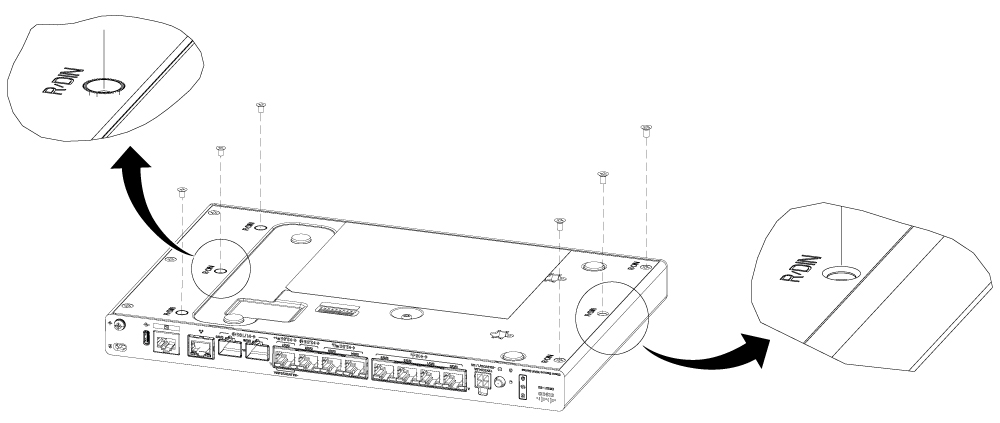
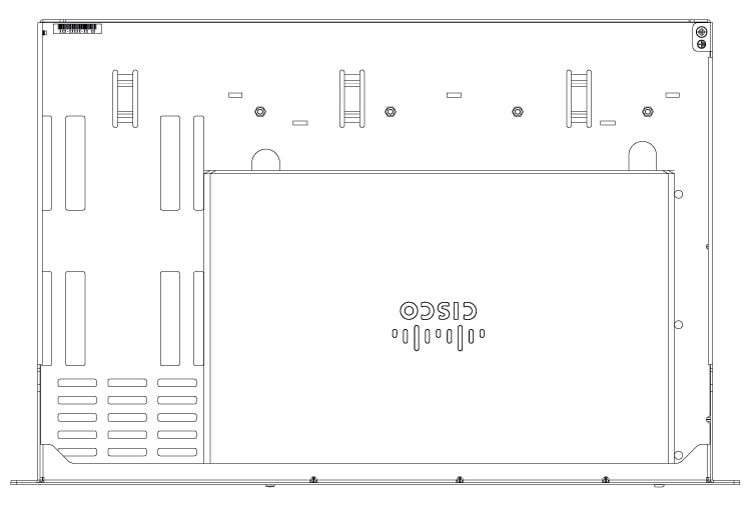
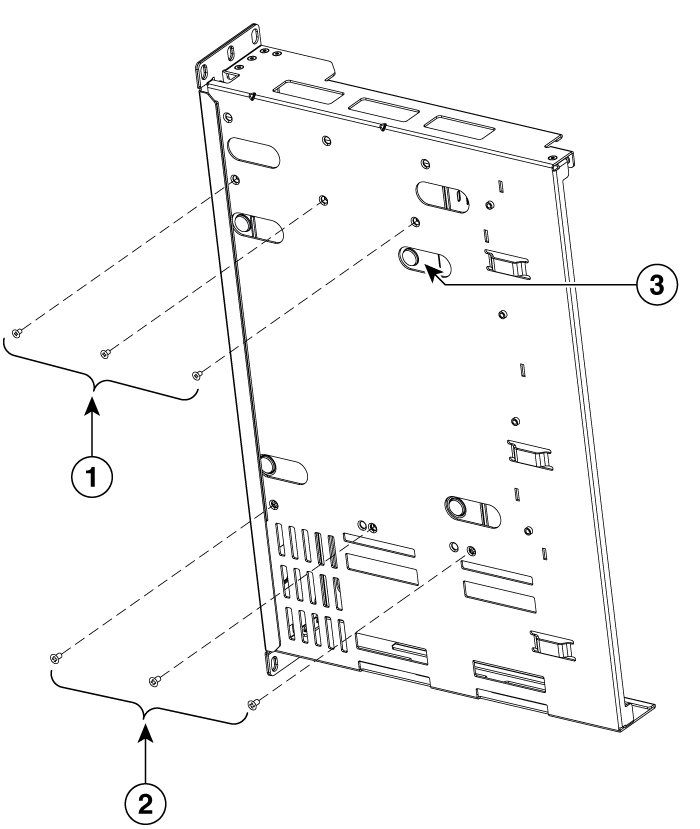
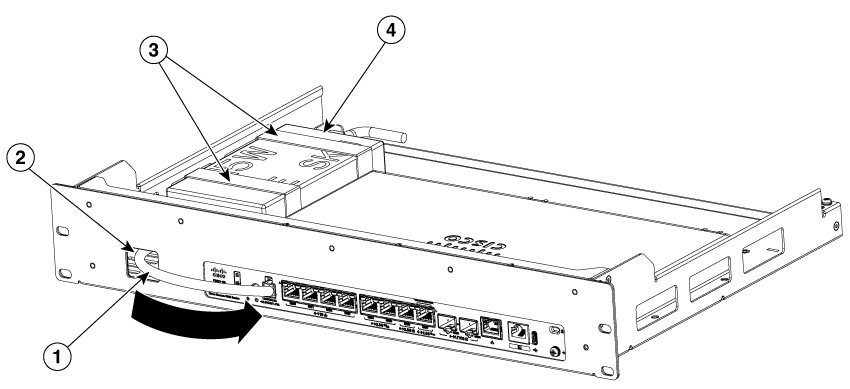
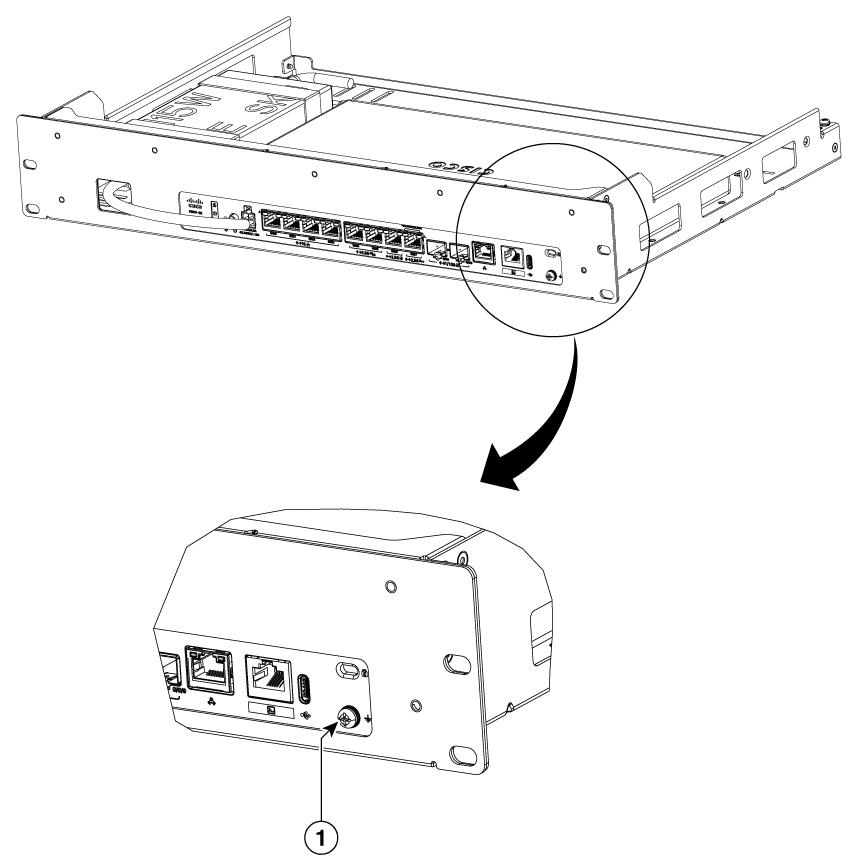
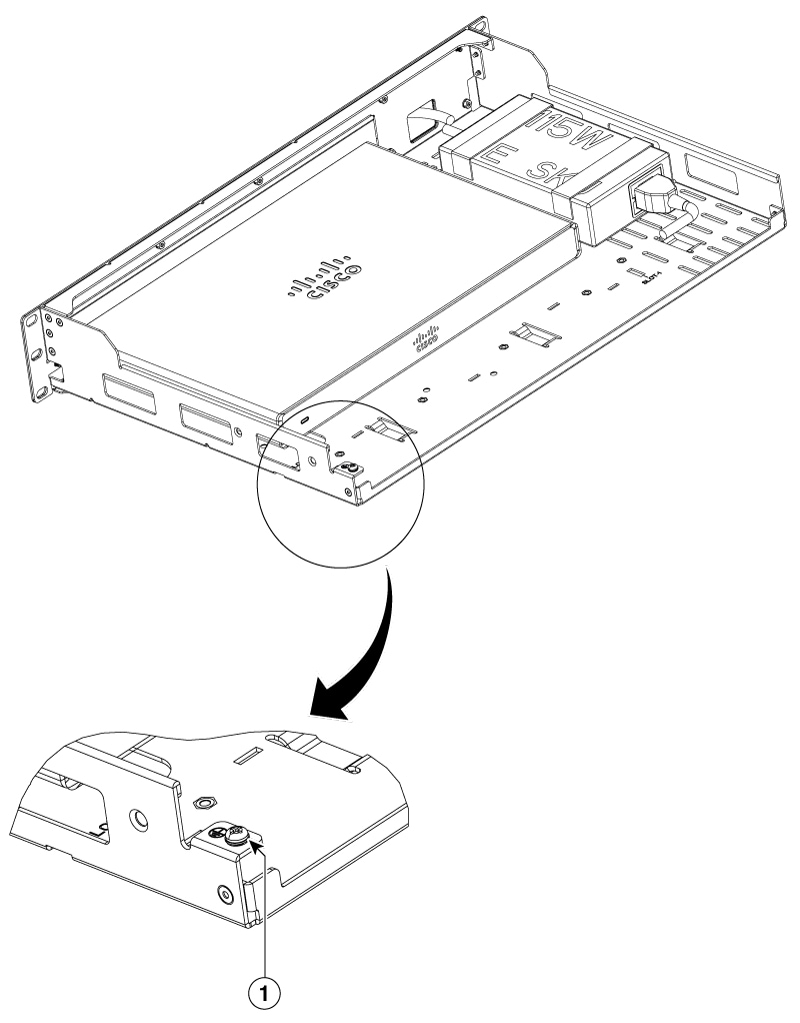
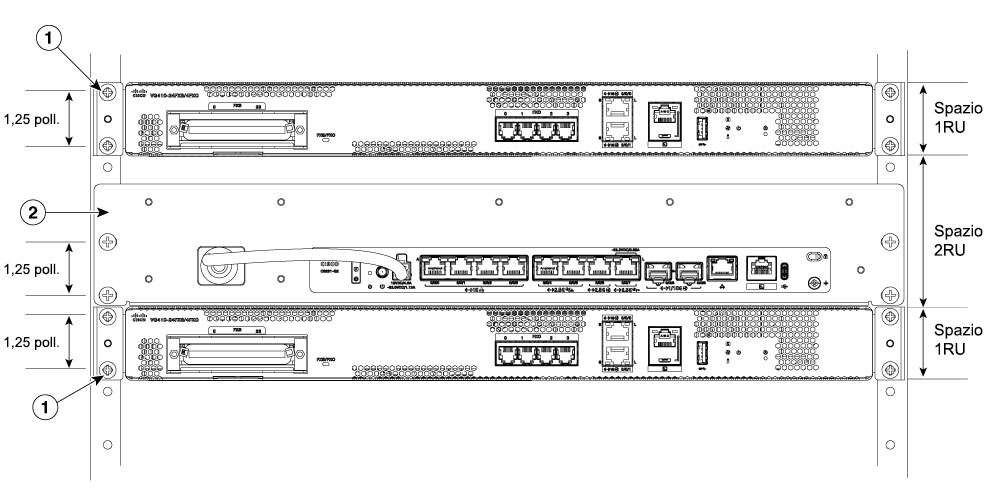
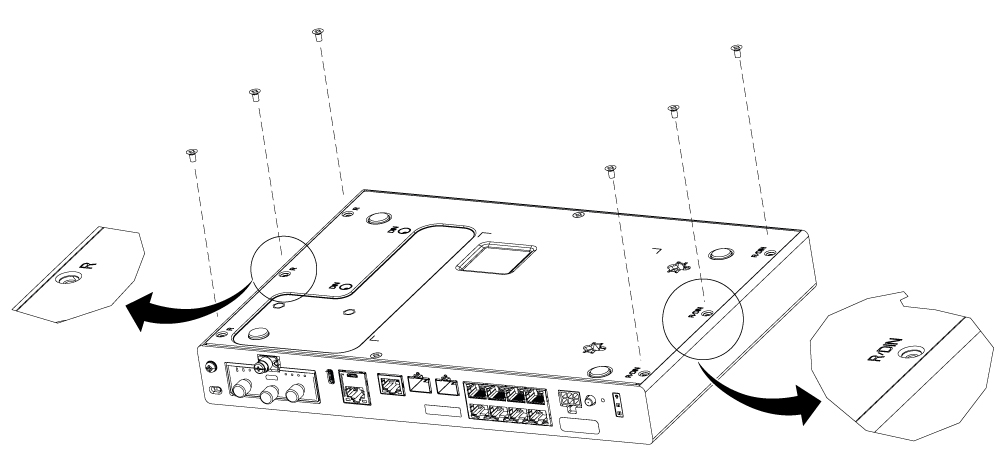
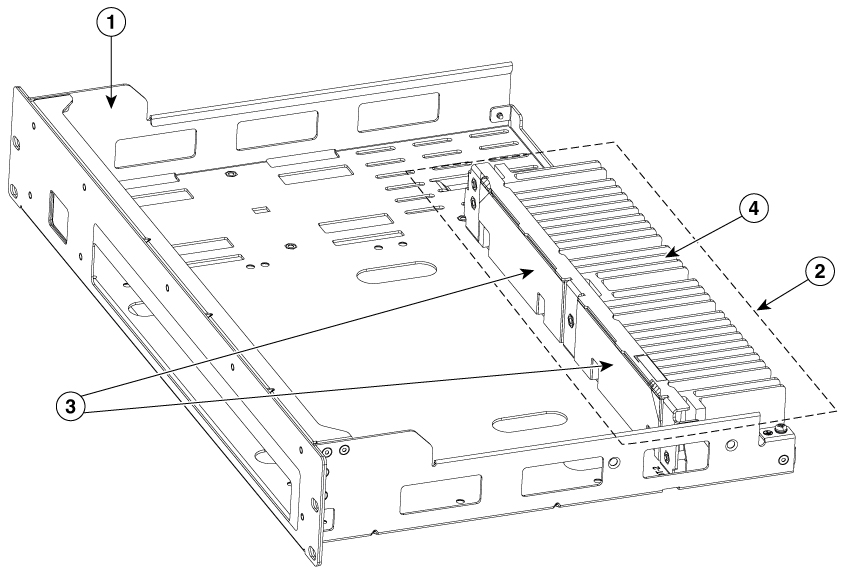
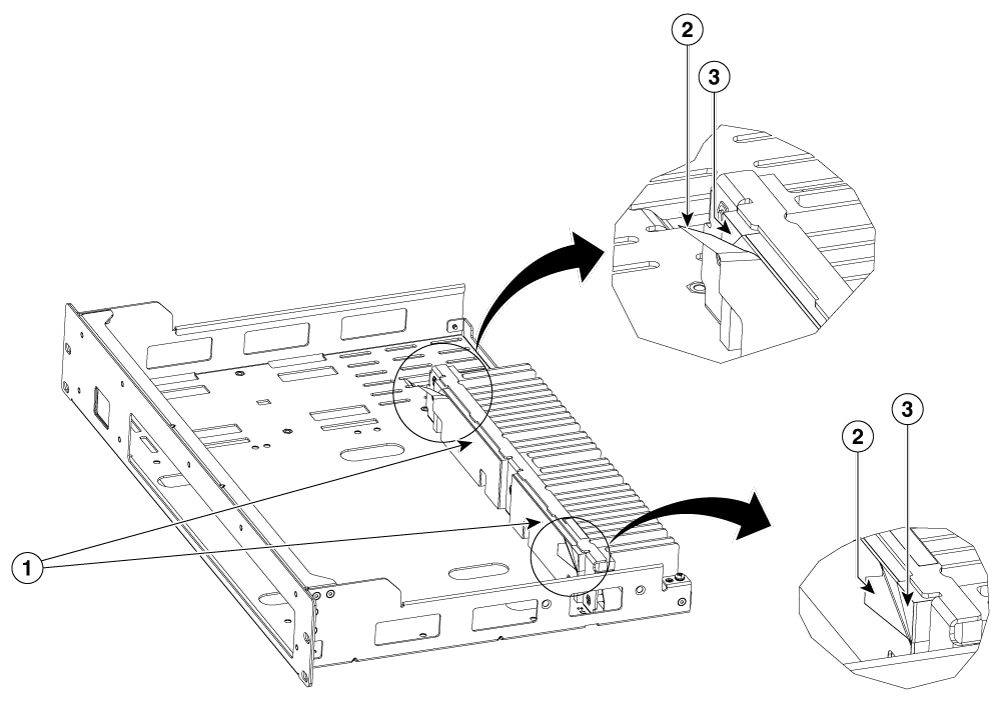
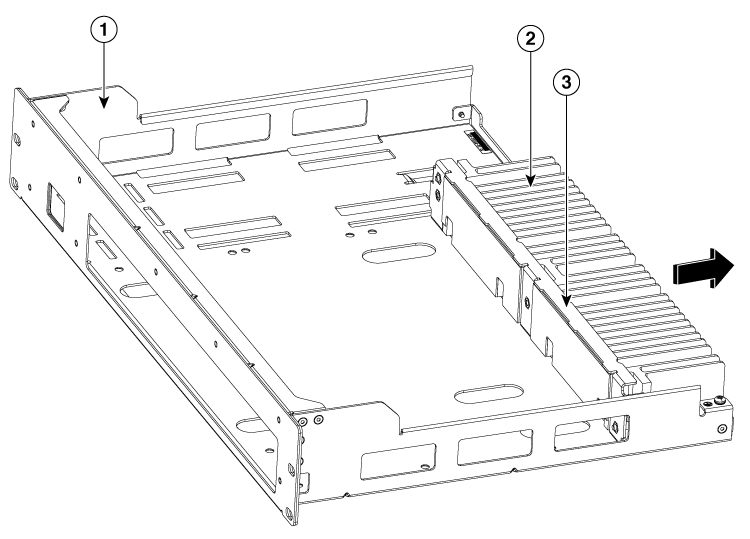
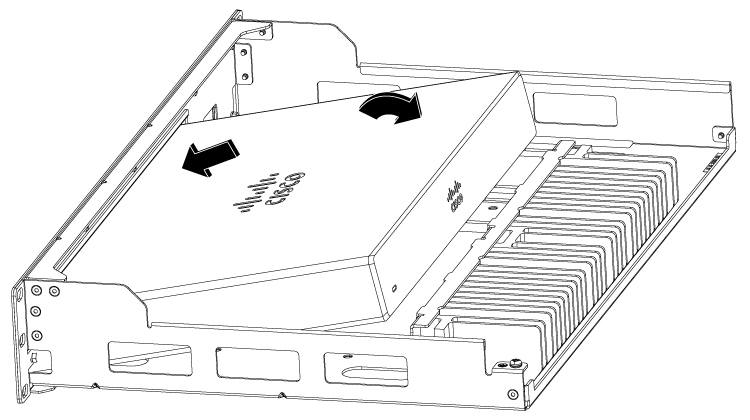
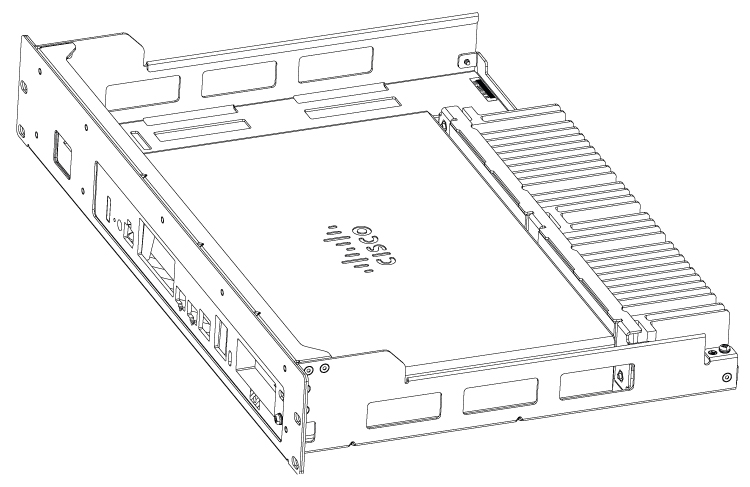
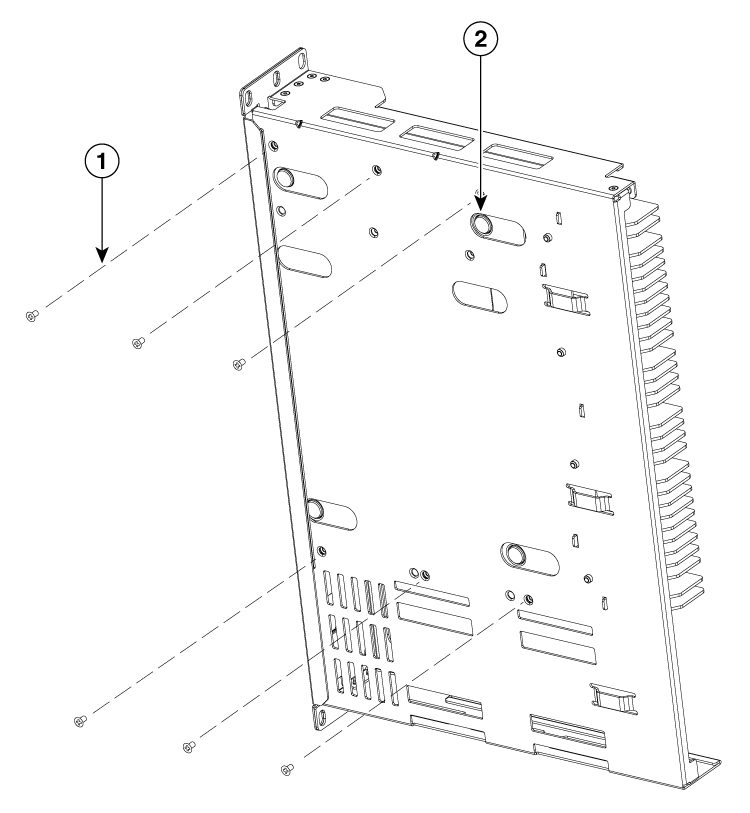
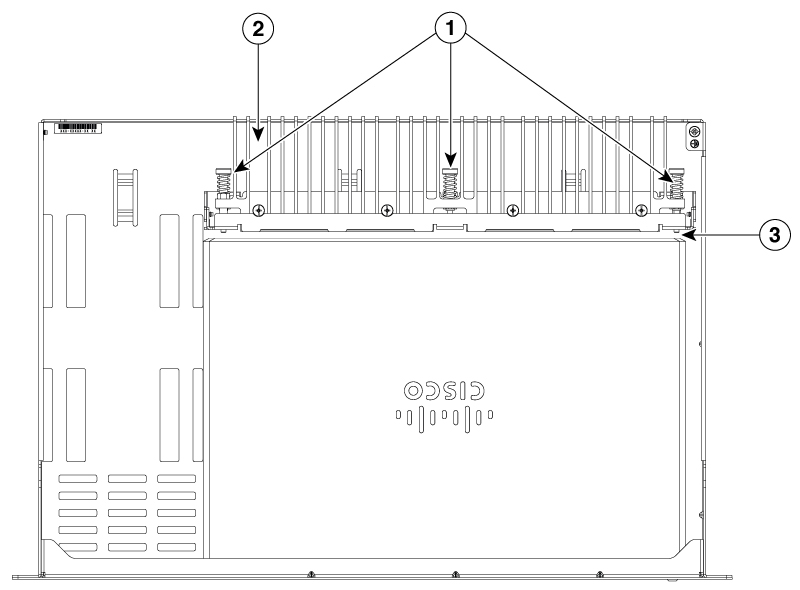
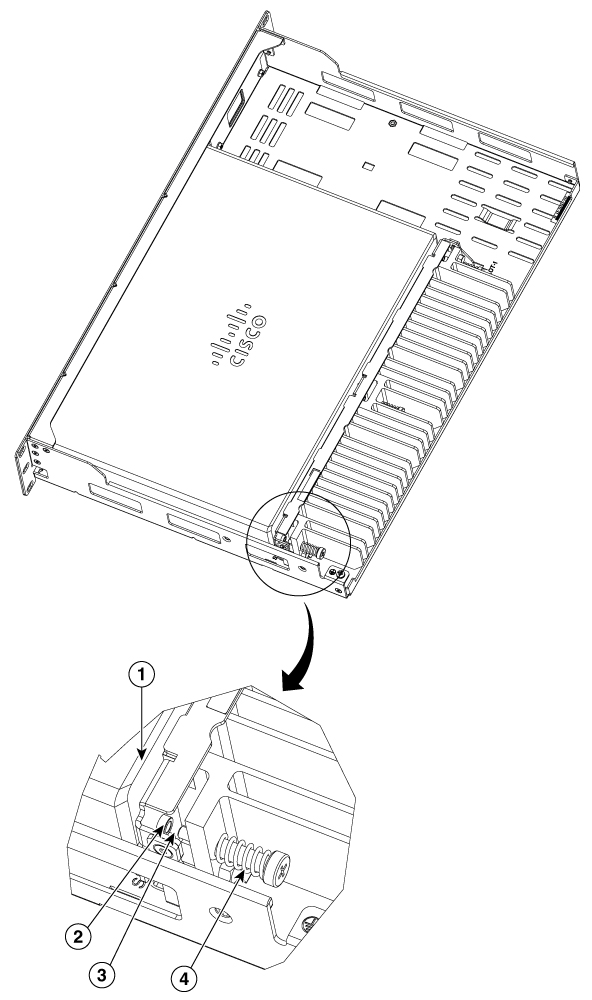
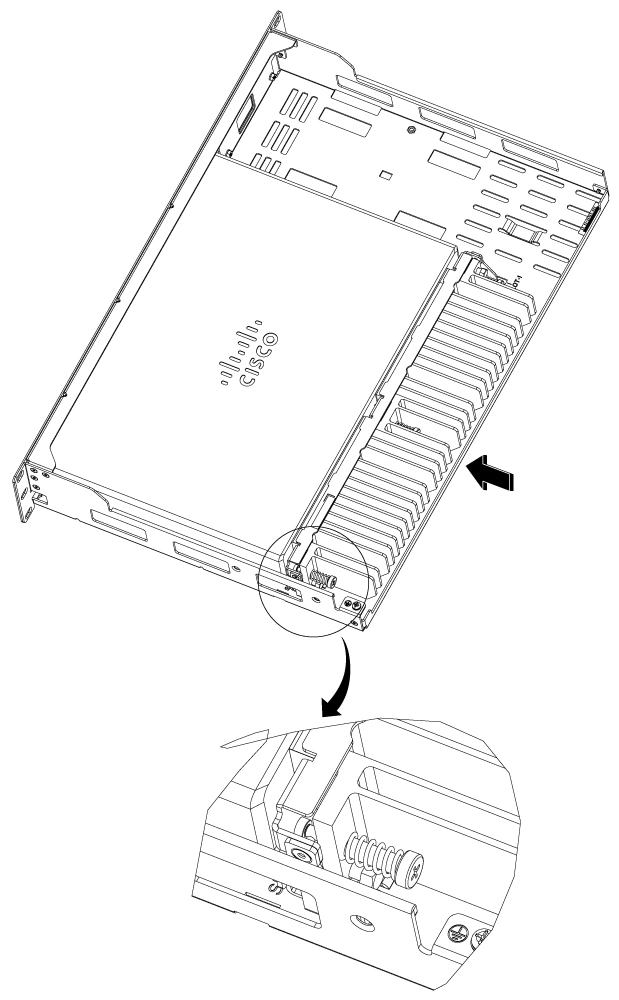
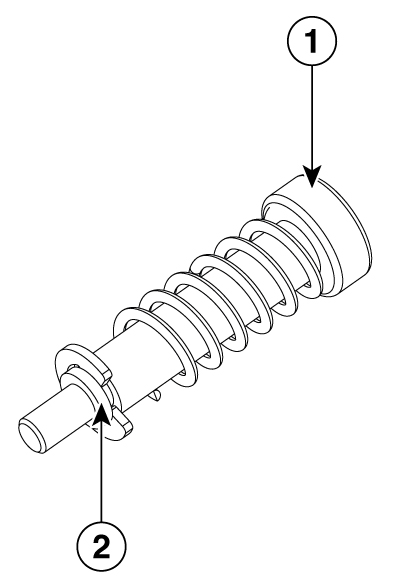
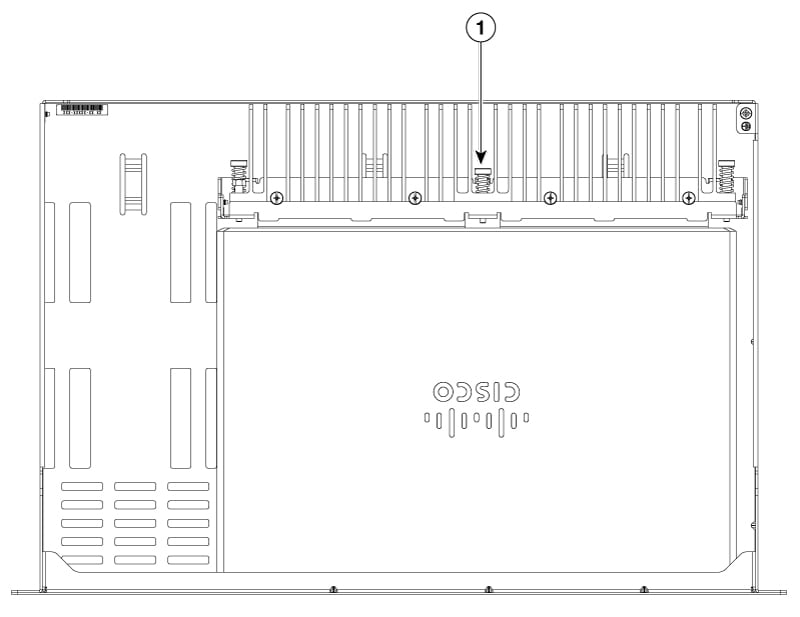
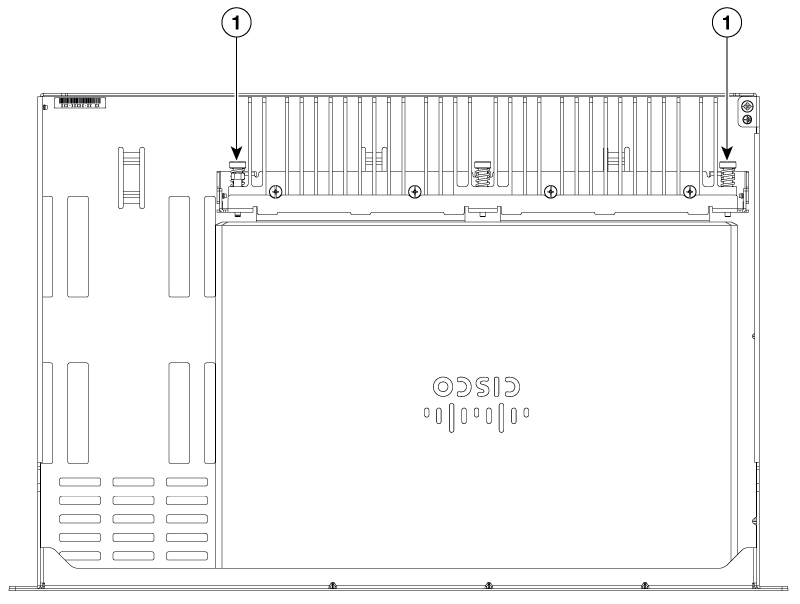
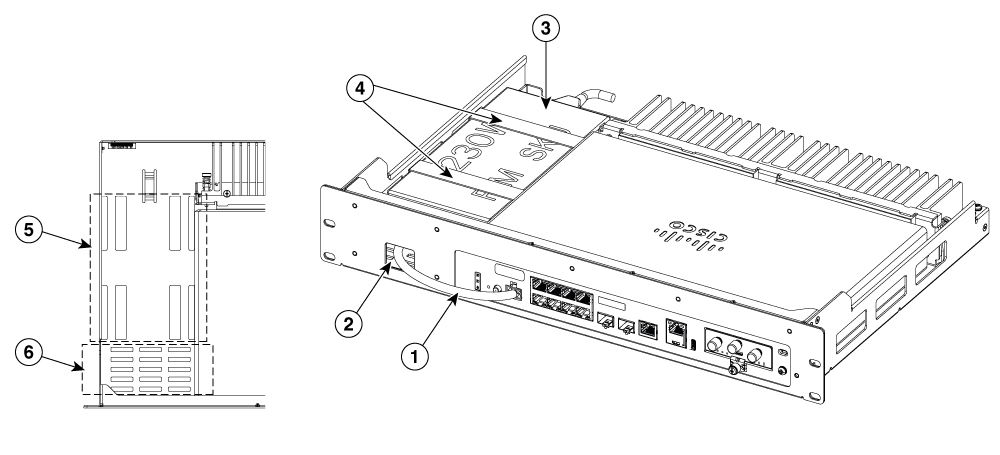
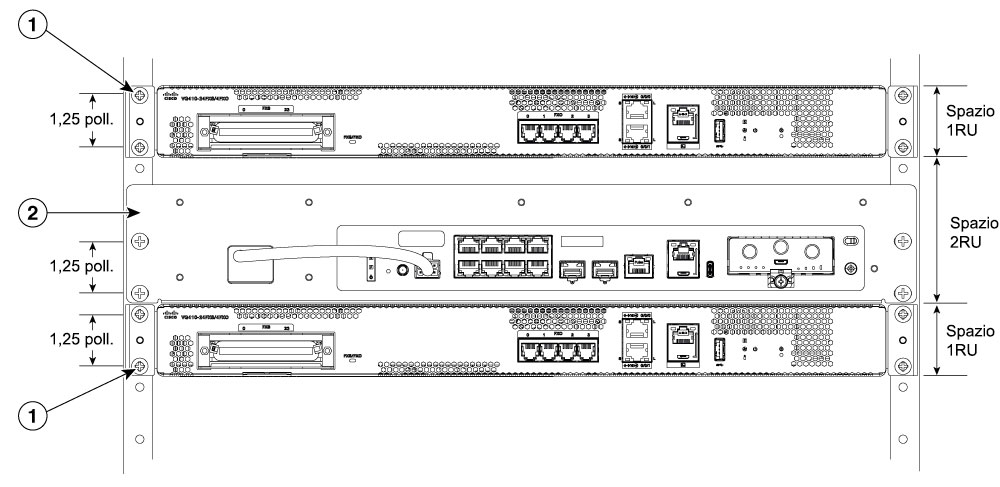
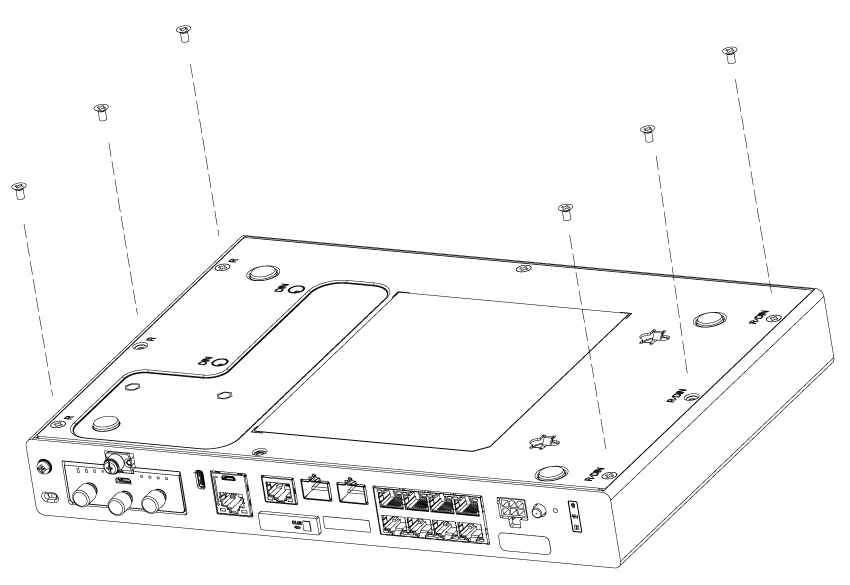
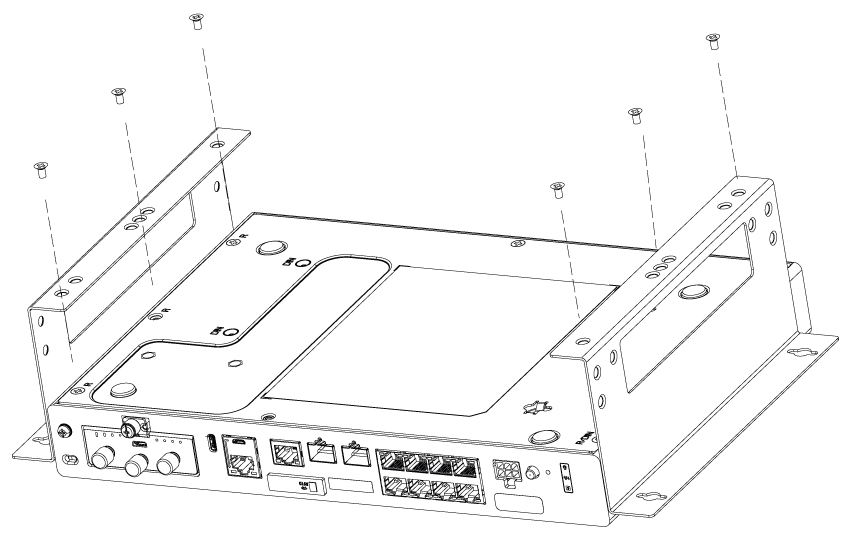
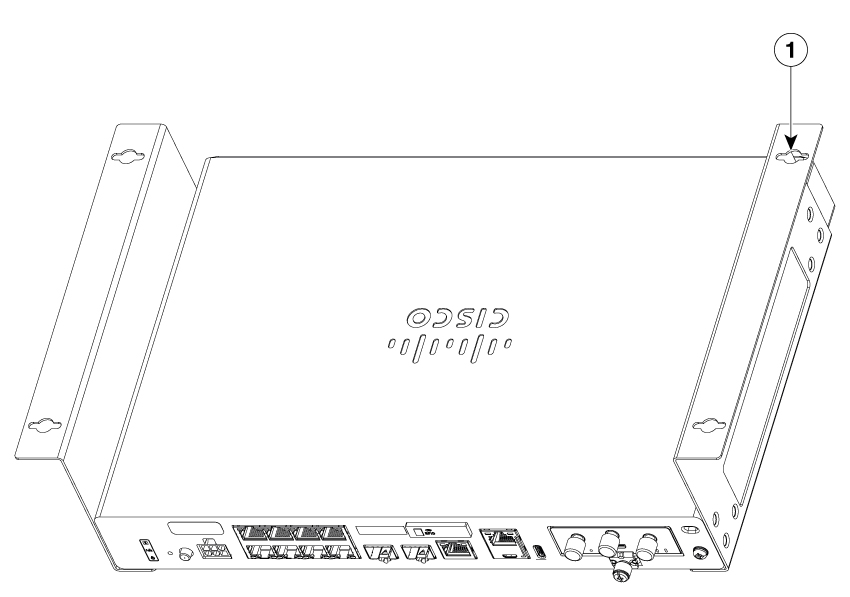
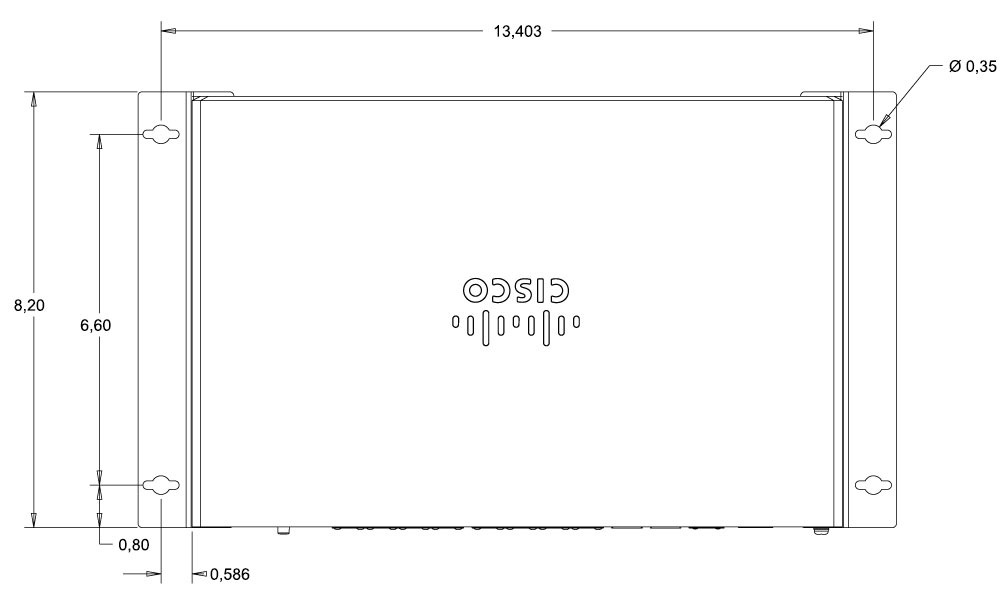
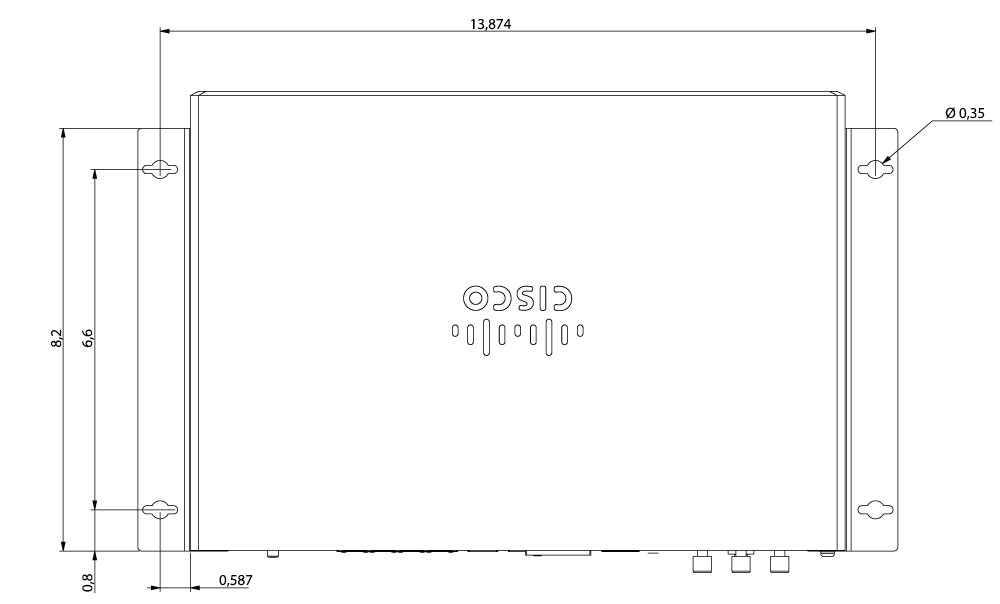

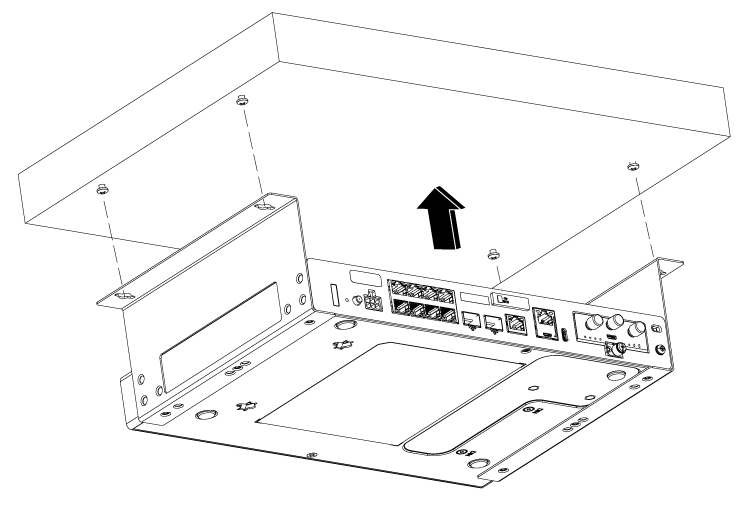
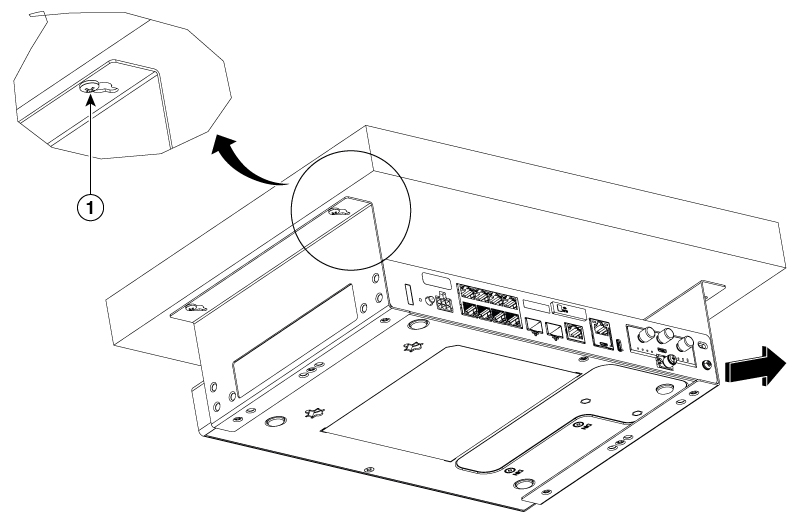
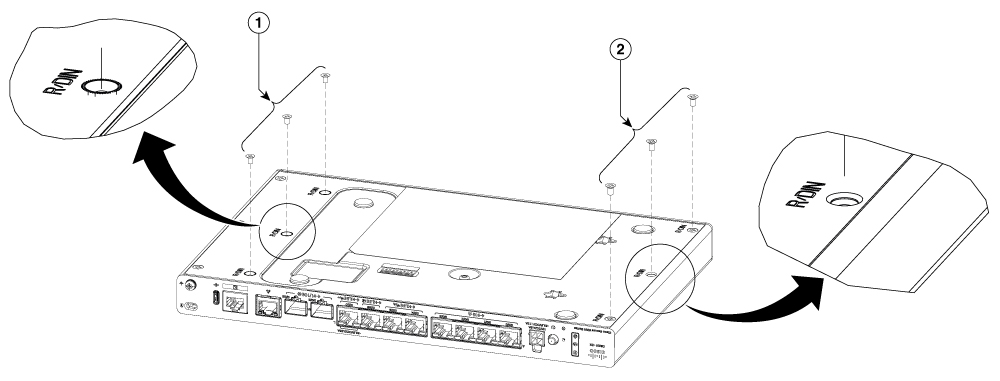
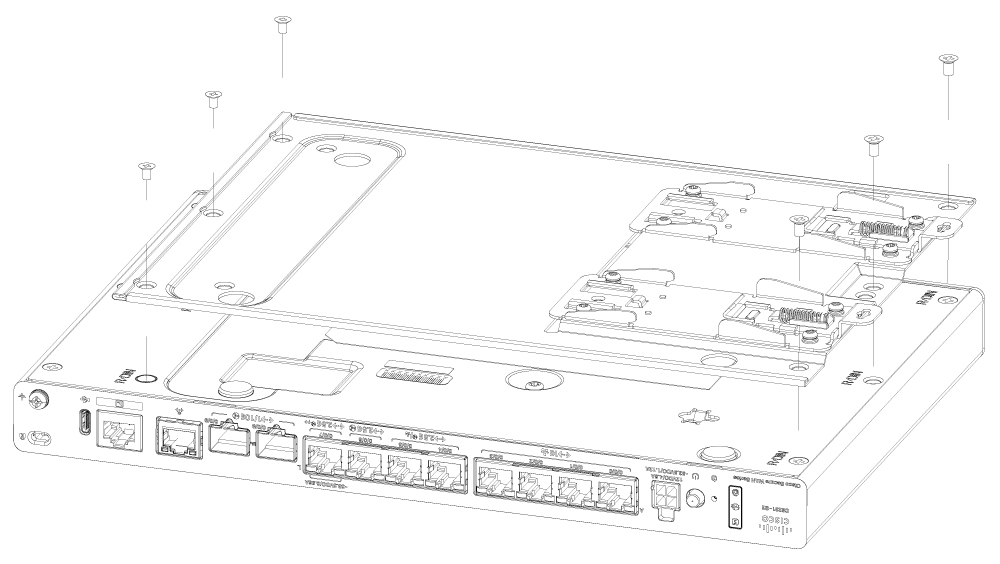
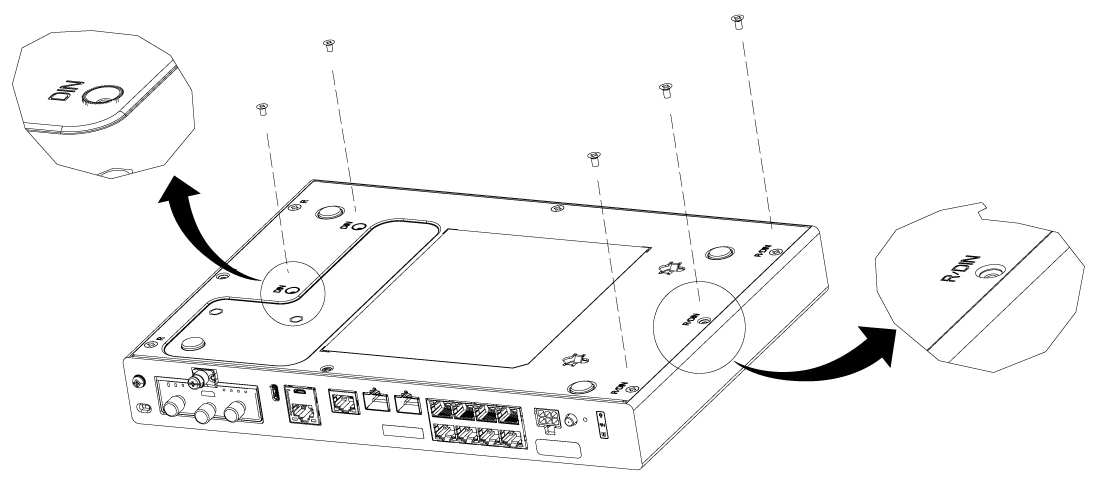
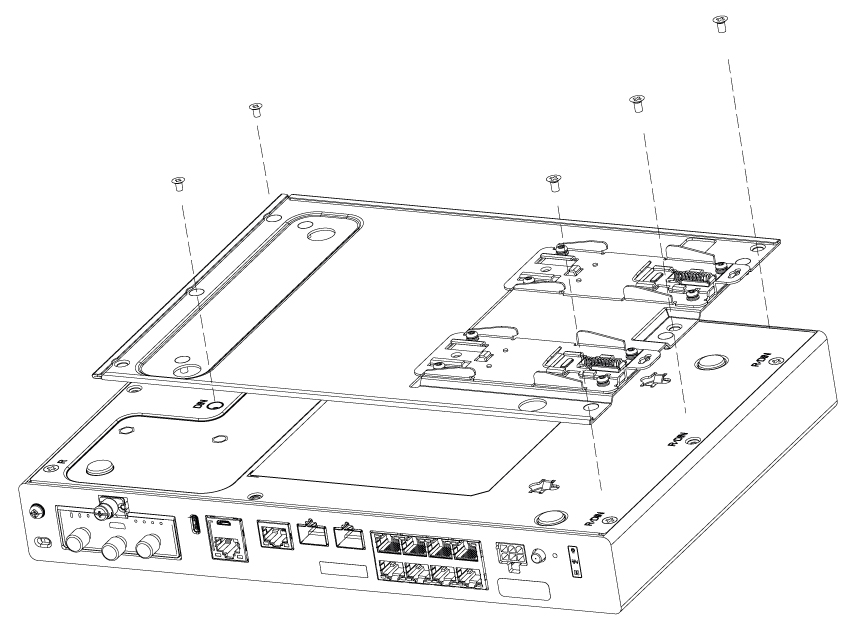
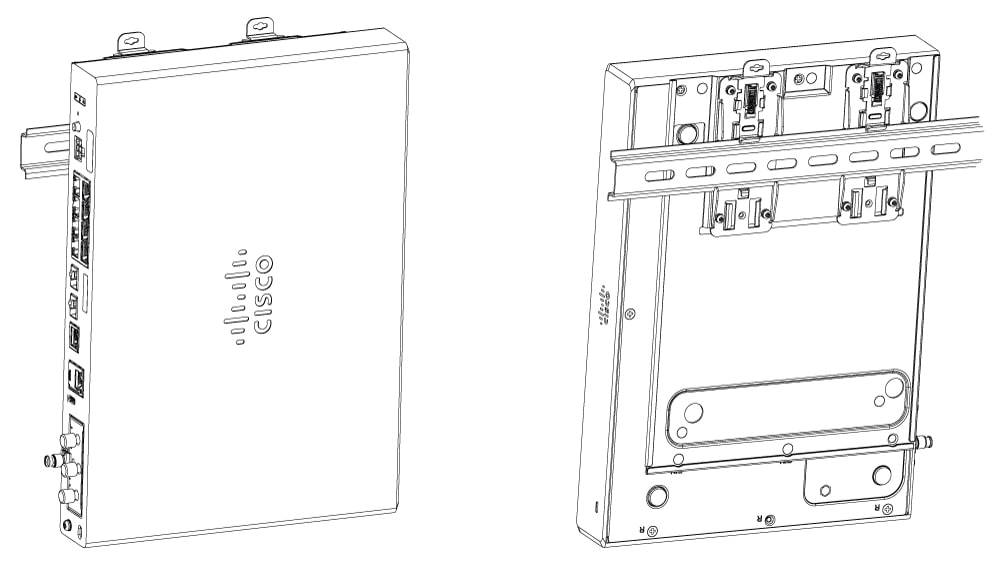
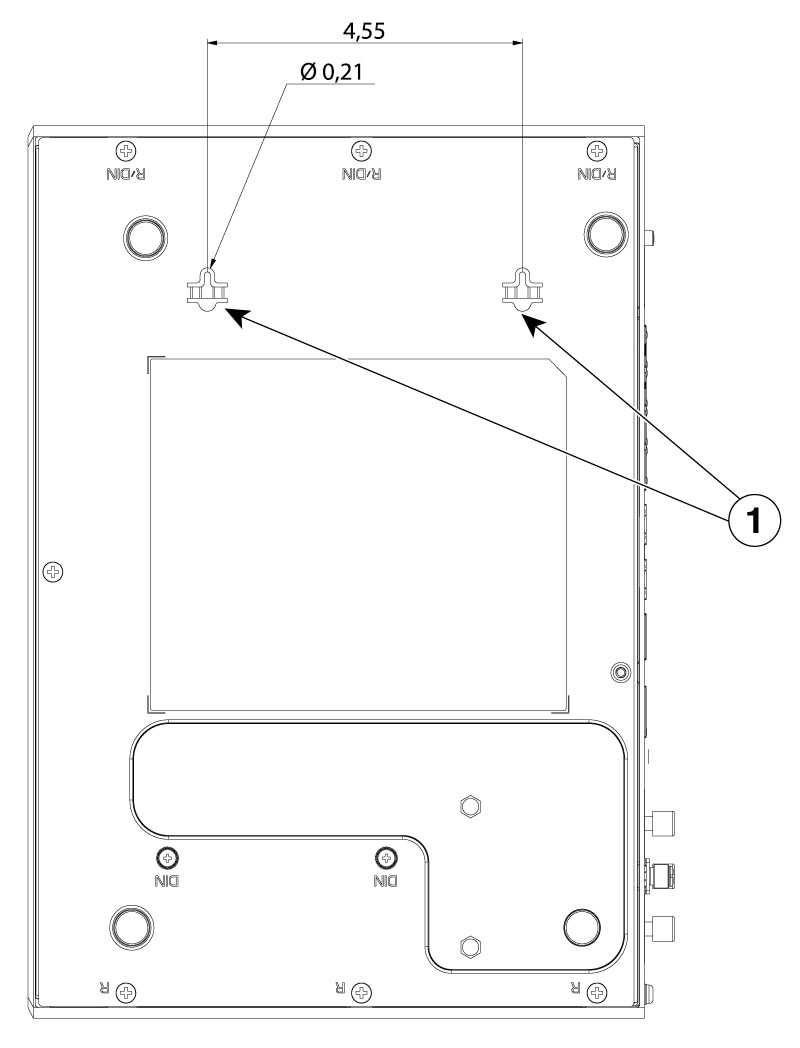
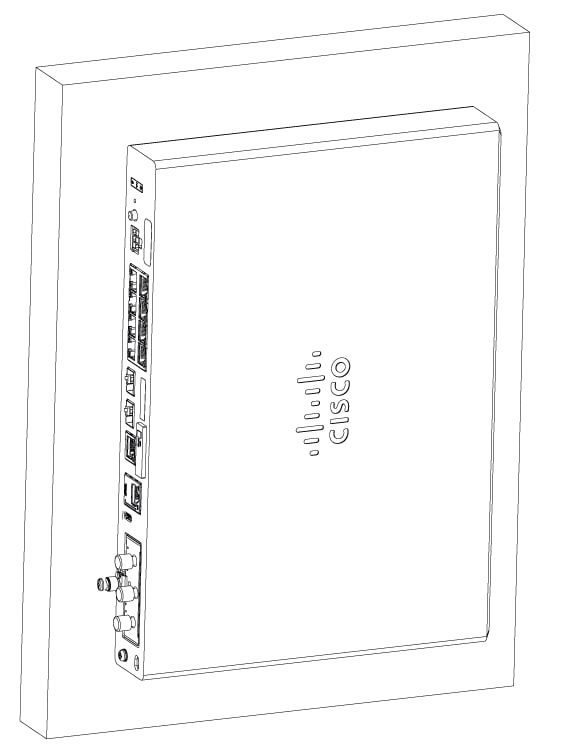
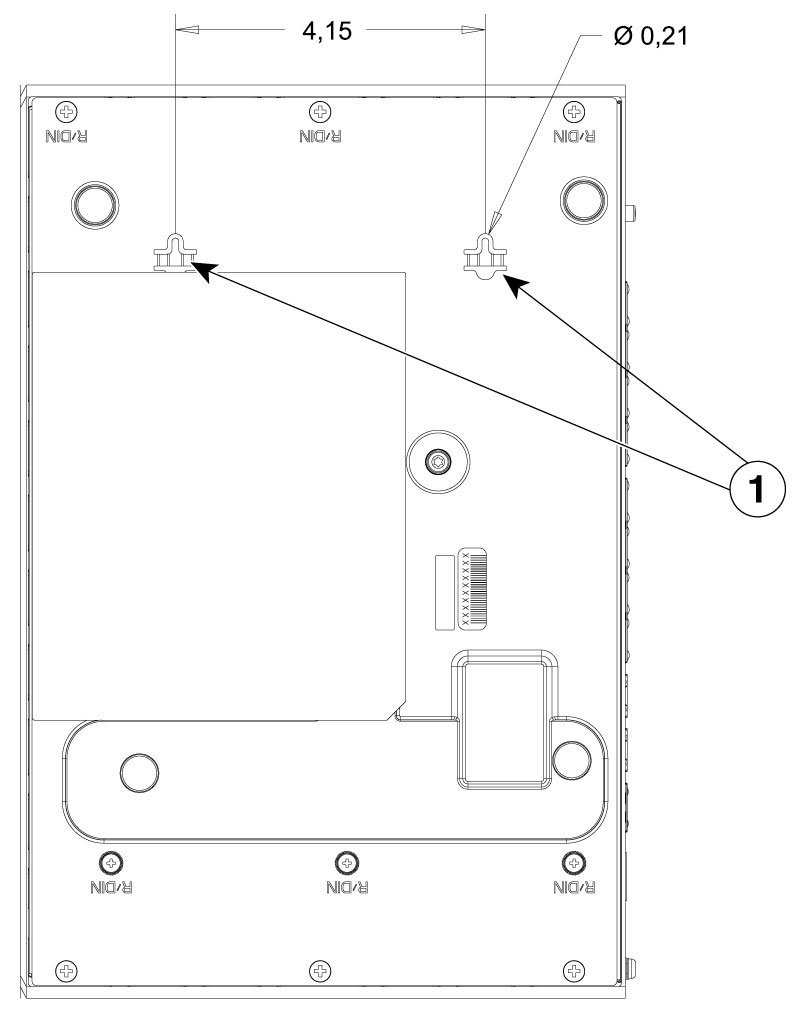
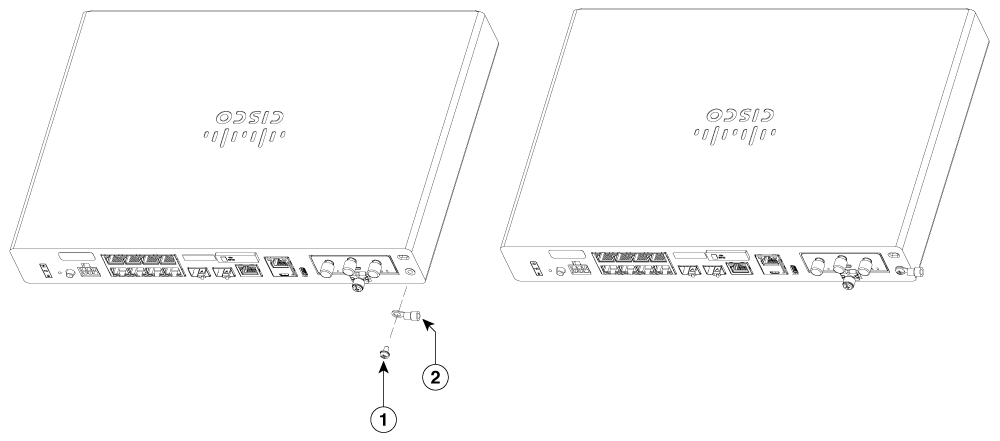
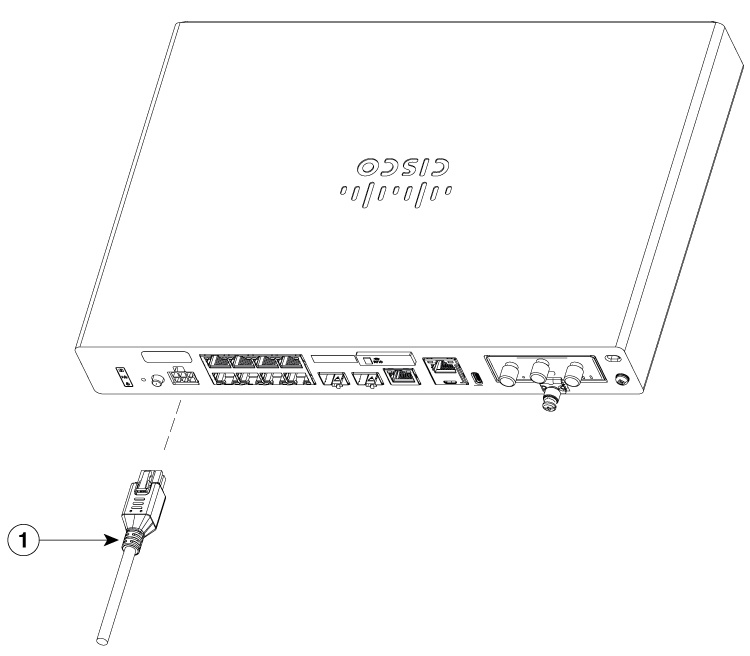
 Feedback
Feedback